OPCClient(OPC测试工具) V3.0.1 官方版
- 软件介绍
- 人气下载
- 下载地址
- 网友评论
OPCClient(OPC测试工具)官方版是一款专为某些用户打造的OPC客户端测试工具,测试非常好用,能够很轻松地配置成功,并且软件所占的内存非常小,但是功能却十分强大,在这里下载软件之后就可以直接使用啦,快来试试吧。
工具简介
opc测试客户端程序OPCClient,能用KOSDemo来创建server,然后再使用本工具连接到server服务端,获取server数据。
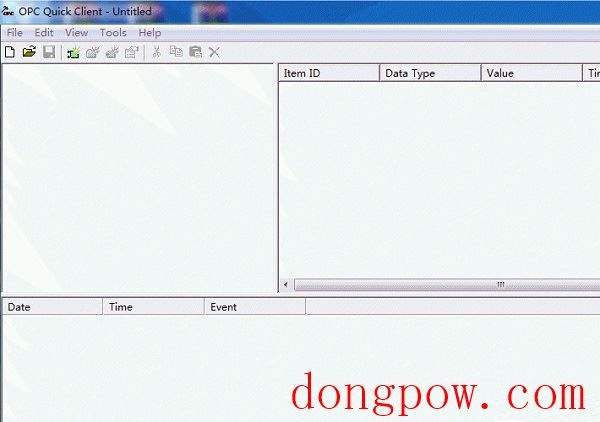
使用方法
1、在OPC服务器上用Administrator用户建立一个拥有管理员权限的用户并设置密码,一定要设置密码,不能为空,如:用户名:OPCClientUser 密码:123。
2、 在OPCClient服务器上用Administrator用户建立一个相同的拥有管理员权限的用户并设置相同密码,一定要设置密码,不能为空,如:用户名:OPCClientUser 密码:123,并用OPCClientUser用户登入。
配置方法
1、开始—>运行—>输入:dcomcnfg
进入DCOM的总体默认属性页面,将“在这台计算机上启用分布式COM”打上勾,将默认身份级别改为“无”。
2、打开属性—>切换到“安全”属性页,分别编辑如下4个选项。
3、以上4个选项分别添加everyone,administratro,anonymous user三个用户用户,并勾选上所有权限选项。【请注意是三个用户,如果少了一个有可能出现找不到服务器的情况】
4、设置DTC,在msdtc标签下,点击“安全性配置”。
5、在OPC服务器上,还要回到“组件服务”界面,打开DCOM配置,找到注册的OPC服务器的名称选项,打开它的属性。设置加密-设置位置-启用交互式用户。
(注:有时做好dcom配置后,需要重新启动电脑才起作用。所以为了安全起见,建议最好重新启动一下电脑,再做下一步)。
人气下载
下载地址
- PC版
高速下载器通道:
其他下载地址:
本类总下载排名
- 0次 1 OPCClient(OPC测试工具) V3.0.1 官方版
- 0次 2 DBConvert for JSON and SQL(数据库文件转换工具) V1.0 官方版
- 0次 3 Cube Explorer(魔方还原计算器) V5.1 官方版
- 0次 4 DeskTopVoc桌面背单词 V4.65 最新版
- 0次 5 Xilisoft PDF to PowerPoint Converter(PDF转PPT工具) V1.0.3 官方版
- 0次 6 My Family Tree(家族谱制作软件) V11.1.0.0 中文版
- 0次 7 CFree(编译器) V5.0 中文版
- 0次 8 数据恢复专家 V1.0.0 官方版
- 0次 9 青松守护孩子端 V0.73 Windows版
- 0次 10 WinRAR注册码生成器 V6.10 免费版
本类月下载排名
- 0次 1 OPCClient(OPC测试工具) V3.0.1 官方版
- 0次 2 DBConvert for JSON and SQL(数据库文件转换工具) V1.0 官方版
- 0次 3 Cube Explorer(魔方还原计算器) V5.1 官方版
- 0次 4 DeskTopVoc桌面背单词 V4.65 最新版
- 0次 5 Xilisoft PDF to PowerPoint Converter(PDF转PPT工具) V1.0.3 官方版
- 0次 6 My Family Tree(家族谱制作软件) V11.1.0.0 中文版
- 0次 7 CFree(编译器) V5.0 中文版
- 0次 8 数据恢复专家 V1.0.0 官方版
- 0次 9 青松守护孩子端 V0.73 Windows版
- 0次 10 WinRAR注册码生成器 V6.10 免费版

















